MFC-640CW
FAQ e Risoluzione dei problemi |
Il messaggio di errore "xxxx non può essere trovato. ... (CC3-202-03031b02)" appare quando si esegue la scansione di un documento utilizzando ControlCenter3 su Windows 7 con il collegamento USB.
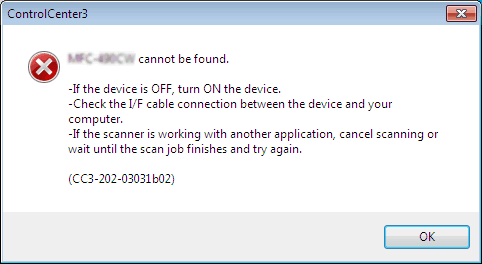
Si prega di accertarsi che l'apparecchio Brother è acceso ed è correttamente collegato al computer tramite il cavo USB.
Se il driver completo e Pacchetto software scaricato dalla sezione "Download" è stato già installato sul vostro computer con il built-in del driver, il driver TWAIN non è stato installato. Dal ControlCenter3 viene utilizzato il driver TWAIN per la scansione, questo errore si potrebbe verificare. Si prega di passare al punto 1 per verificare se il driver TWAIN è installato correttamente.
- Il built-in driver è incluso in Windows 7 e installato automaticamente collegando la macchina al computer Windows 7 tramite l'interfaccia USB. Il driver built-in è anche chiamato "driver Inbox".
- Il driver TWAIN rende lo scanner TWAIN compatibile con qualsiasi software che supporti.
Passo 1: Come verificare se il driver TWAIN è installato correttamente
- Assicurarsi che l'apparecchio Brother è acceso ed è correttamente collegato al computer tramite il cavo USB.
- Fare clic su Start => Pannello di controllo => Hardware e suoni => Gestione periferiche.
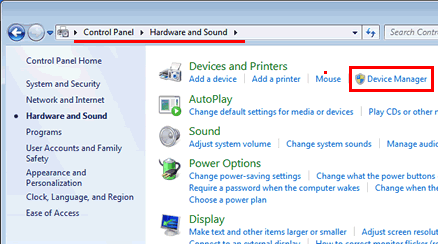
- Click Imaging devices. Right-click your Brother machine and select Properties.
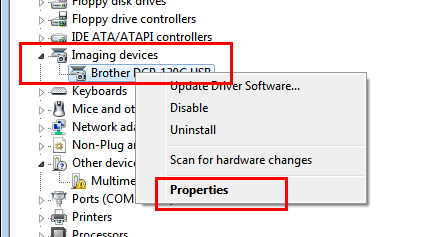
- Clicca sulla scheda Driver e sul pulsante Dettagli Driver .
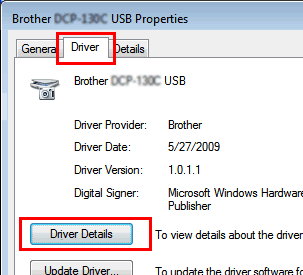
- Controllare se il file C: \ \ Windows \ TWAIN_32 cartella \ BrMfSc09b esiste.
Note:
Anche se si utilizza Windows 7 64-bit, controllare la cartella C: \ \ Windows \ TWAIN_32 cartella \ BrMfSc09b.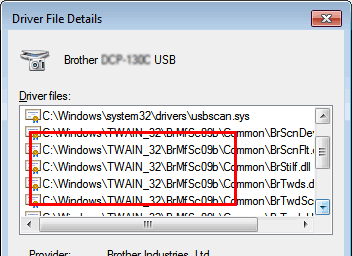
- Se non vedi questa cartella, il driver TWAIN non è installato. Per installare il driver TWAIN, è necessario disinstallare il driver completo e pacchetto software e reinstallarlo. Si prega di passare alla fase 22.
- Se si vede la cartella, il driver TWAIN è installato correttamente. L'errore deriva da altre cause. Si prega di fare riferimento ad altre "domande frequenti e risoluzione dei problemi" o contattare il Servizio Clienti Fratello da "Contattaci".
- Se non vedi questa cartella, il driver TWAIN non è installato. Per installare il driver TWAIN, è necessario disinstallare il driver completo e pacchetto software e reinstallarlo. Si prega di passare alla fase 22.
Passo 2: Come disinstallare e reinstallare Full Driver & Software Packages
- Fare clic su Start => Tutti i programmi = Brother > => xxxx (dove xxxx = il nome del modello) => Disinstalla e seguire le istruzioni sullo schermo.
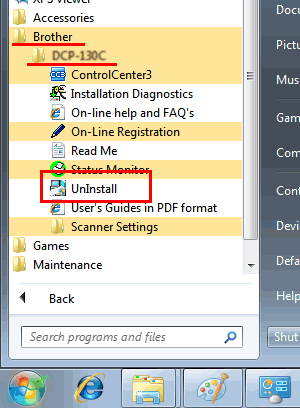
- Dopo aver completato il processo di disinstallazione, assicurarsi di scollegare il cavo USB tra il dispositivo e il computer.
- Clicca sul link sottostante per scaricare e reinstallare l'ultimo "Full Driver & Software Packages".
- Full Driver & Software Packages per "32-bit"
- Full Driver & Software Packages per "64-bit"
Se non si conosce la versione di Windows 7, 32-bit o 64-bit utilizzata, fare riferimento alle istruzioni su come verificare la versione di Windows 7.